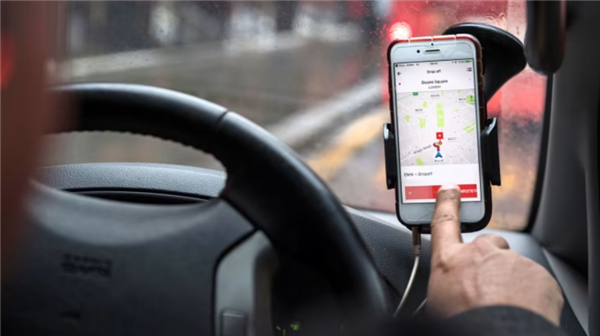安装系统的第三步,可能也是最头疼的一步(尤其对于win7用户)
可以推荐给重装系统的同学(仅限于同版本系统重装,不适用于win7升级win10、win10 降级win7或其他)
但如果你是升级系统版本或这降级这个方法显然是不可以的。我们该怎么去安装驱动呢?有一下几种方式
1、驱动种类
声卡驱动、有线网卡驱动、无线网卡驱动、显卡驱动、触摸板驱动、主板芯片组驱动、USB驱动、指纹识别驱动、还有一些电脑厂商自家的特色驱动,什么色彩增强之类的。当我们去下载的时候就要记得全部下载安装
2、驱动下载的3种方式
①笔记本驱动下载直接上官网,由于品牌较多,不一一说明,需要的直接百度自己电脑品牌就好了。联想最人性化,有官方驱动管理软件
②组装电脑下载驱动可以直接去自己的硬件官网下载,比如你使用败家之眼的显卡,可直接去官网下载该显卡驱动
③第三方驱动管理软件,虽然流氓,但好用。推荐使用驱动精灵,但在安装的时候注意取消一些安装选项
3、驱动安装
先说老年用户(指win7无意中伤),之前为什么教程都是说win10安装,很少提及win7,那是因为一通百通,会win10安装,自然win7不在话下。
但是驱动这里当我还是小白的时候就吃过不上亏,避免走弯路,我还是说一下。无论是笔记本还是台式机,建议先下载一个本款款电脑的网卡驱动,然后再重装系统,当然,最简单的方法还是直接安装一个驱动精灵网卡版,安装好驱动也装好(针对不爱折腾的),其实最好的时直接去官网下载驱动。如果不装网卡驱动,win7是没法联网的。当然,为啥说只需要一个网卡驱动就好了,因为当有网了你就可以为所欲为了啊
win7还有一个问题就是一些比较新的电脑,出厂自带win10的一些电脑,大多采用usb3.0的接口,导致win7系统下usb设备无法识别,我们还是要先去下载usb3.0的驱动,在我们的pe界面时就拷贝进入系统硬盘。
人要学会与时俱进,不要停留在自己以为好的地方,如果真的好,怎么会有人不断前进。所以我还是推荐使用win10,因为win10就没那么麻烦,就算你不装任何驱动,开机插网线就能上网。
win10的驱动安装就比较简单,直接打开浏览器,下载驱动精灵自动安装或者去官网下载驱动一个一个安装,再或者就是之前有备份,一键恢复。
在这里需要注意的一点就是我们安装驱动前先把系统的windows update先禁用,安装好驱动程序再打开,为啥呢?因为windows update也能够为你自动安装驱动,但是由于他安装的驱动程序不是最新或安装不完整会导致你的设备性能不能够全部发挥。硬件之所以强,关键其实时驱动程序代码写的好。
如何禁用windows update:此电脑单击右键管理—服务和应用程序—服务—找到windows update—启用类型:禁止—应用—确定;就o98k
阅读前请先查看【免责声明】本文内容由互联网用户自发贡献,该文观点仅代表作者本人,本站仅供展示。如发现本站有涉嫌抄袭侵权/违法违规的内容,请发送邮件至 1217266901@qq.com 举报,一经查实,本站将立刻删除。 转载请注明出处:https://m.jingfakeji.com/tech/721.html